Эта статья расчитана на людей, которым нужно сделать простой продающий сайт для своего бизнеса, у которых нет опыта в создании сайтов и большого бюджета, и они готовы выполнить часть работы самостоятельно.
Полезная информация хозяйке на заметку.
Хостинг это сервер (фактически — компьютер) на котором будет работать ваш сайт. Хостинг бывает разный. Существует 5 основных типов хостинга. Я их перечислил ниже в порядке возростания цены.
1. Shared Hosting (шаред хостинг, веб-хостинг, хостинг)
Вы арендуете мааалюсенькую часть мощного компьютера, на котором работает +100500 других сайтов.
Минусы: никакой нестандартной настройки или дополнительных возможностей на данном виде хостинга получить либо невозможно, либо очень сложно. Ваш сайт может начать тормозить из-за других сайтов, и на это вы повлиять никак не можете.
Плюсы: стоит дешево, не нужно разбираться с настройкой программного обеспечения сервера или нанимать системного администратора для этого.
2. Виртуальный сервер (VDS, VPS)
Вы арендуете часть мощного компьютера, но вам гарантируются некоторые характеристики, такие как: объем оперативной памяти, мощность (время) процессора, объем места на диске и т.п.
Минусы: нужно настраивать программное обеспечение сервера или нанимать системного администратора для этого. В некоторых компаниях за небольшую дополнительную плату вам все настроят и будут поддерживать в рабочем состоянии, поэтому этот минус есть не везде.
Плюсы: сервер настраивается как вам нужно под любые задачи.
3. Выделенный сервер (Dedicated)
Вы арендуете целый сервер.
Минусы: кроме настройки программного обеспечения вам придется следить за состоянием аппаратного обеспечения.
Плюсы: вы практически никак не зависите от других клиентов хостинг-компании в плане быстродействия вашего сервера.
4. Колокейшн (colocation)
Вы покупаете собственный сервер в магазине и арендуете для него место в дата-центре.
Минусы: нужно купить сервер, который стоит не дешево, и в процессе работы заменять вышедшие из строя компоненты.
Плюсы: в случае проблем с хостинг-компанией вы можете забрать свой сервер и перевезти в другую компанию без необходимости переустановки программного обеспечения на сервере.
5. Собственный дата-центр
Вы строите собственный дата-центр, куда устанавливаете свои сервера, арендуя у сетевого оператора канал для передачи данных.
Плюсы и минусы при таком объеме уже не важны :)
Для стартапа мне кажется логичным использовать виртуальные выделенные сервера. Многие хостинг-компании предлагают уже настроенные и готовые к работе виртуальные сервера, используя которые, не потребуется настраивать программное обеспечение самому. Также многие компание имеют в штате специалистов, которые помогут и настроят за небольшую дополнительную плату то что вам нужно. Используя виртуальный сервер вы получаете запас возможностей «на вырост» и возможность гибкой настройки по цене сравнимой с ценой обычного хостинга.
С недавних пор я покупаю виртуальные сервера в Digital Ocean. Что меня подкупило в этой компании? За небольшие деньги (минимальный тариф от 5 долларов) я получаю виртуальный сервер в облаке, который создается автоматически за 1 минуту. Его легко расширить, если ресурсов будет не хватать, или уменьшить, если ресурсы не нужны. Есть возможность создать неограниченное количество «образов» сервера, к которым в последствии можно откатится, если на сайте что-то сломали :) Есть возможность создать на основе любого образа новый виртуальный сервер. Если хочется попробовать новый дизайн, не прекращая работу сайта, можно создать новый сервер на основе образа, и попробовать новый дизайн на реальных данных, а по окончанию эксперимента удалить этот виртуальный сервер. Естественно есть резервное копирование, статистика и, что немаловажно, довольно быстро отвечающая служба поддержки.
Я покажу как купить хостинг именно в компании Digital Ocean, но принципиально эта процедура не сильно отличается в других хостинг-компаниях. Также могу порекомендовать немецкий Hetzner.
Итак, начнем. Переходим по ссылке на главную страницу Digital Ocean.
Нажимаем кнопку «Sign Up» в правом верхнем углу экрана.
Вводим свой EMail и придумываем пароль. Я не рекомендую использовать в данном случае простые пароли т.к. это пароль от вашего сайта, который будет приносить вам деньги. Относитесь к этому паролю как к паролю от интернет-банка. Постарайтесь сделать его подлиннее, использовать буквы в разном регистре и цифры. Когда будете готовы — нажмите кнопку «Create My Account».
Итак, ваш аккаунт создан и вы находитесь в панеле управления. Сначала Digital Ocean просит вас подтвердить вышу платежную информацию. Нажмите кнопку «Get Started».
Введите данные вашей кредитной карты или сделайте платеж через PayPal. В момент моей регистрации на карте блокировалось небольшая сумма денег (что-то в районе пары долларов), а затем разблокировалась. Это сделано чтобы проверить вашу платежеспособность :)
После подтверждения вашей платежеспособности тыкните кнопку «Create», прямо под логотипом Digital Ocean слева сверху, чтобы создать ваш первый виртуальный сервер. Сначала введите доменное имя для вашего сайта. Не страшно, если вы его еще не зарегистрировали. Почитать о том что такое доменное имя и как его зарегистрировать (откроется в новой вкладке). Затем выберите желаемый тариф. У нас стартап и режим жесткой экономии — выбираем самый дешевый тариф :)
Затем выбирите регион. Если ваш проект расчитан на Росиию, думаю, логично выбрать Амстердам — он ближе всего.
Затем зайдите во вкладочку «Applications» и выбирите готовый и настроенный образ виртуального сервера. В дальнейших статьях я буду рассказывать про создание целевой страницы (landing page) и мне наиболее подойдет образ с установленным WordPress, который называется «WordPress on Ubuntu». Если вы хотите сайт на другом движке (Битрикс, Joomla, LiveStreet и т.д.), то можно начать с образа «LAMP on Ubuntu».
Нажмите кнопку «Create Droplet» и сделайте пару упражнений пока ваш сервер создается. Это займет ~1 минуту.
Где-то через минуту на ваш EMail придет подобное письмо. В нём указаны данные для доступа к вашему виртуальному серверу. Из этого письма нам в дальнейшем потребуются: IP-адрес сервера (это адрес по которому ваш сервер можно найти в сети, он состоит только из цифр, и это не тоже самое что и доменное имя :), и пароль пользователя с логином root.
Далее нужно добавить ваш домен (даже если он еще не куплен. Почитать о том что такое доменное имя и как его зарегистрировать (откроется в новой вкладке) на обслуживание в Digital Ocean. Обслуживание домена бесплатно. У некоторых хостинг-компаний за это взимается небольшая плата. Кликните слева по пункту «DNS», а затем на большую кнопку сверху «Add domain».
В появившемся окошке введите ваш домен в первое слева поле и выберите ваш виртуальный сервер из крайнего справа списка. После этого нажмите большую зеленую кнопку «Create Domain».
Появится вот такое окошко, которое сообщит вам DNS-сервера (Nameservers), которые вы сможете использовать при настройке вашего домена. Читайте в следующей статье о том как зарегистрировать домен в зоне com.
Спасибо за внимание :)
Если вам понравилось, пожалуйста, не поленитесь кликнуть «мне нравится» или «поделиться» или «+1» чуть ниже, или кинуть ссылку на статью в свой блог или форум. Спасибо :)

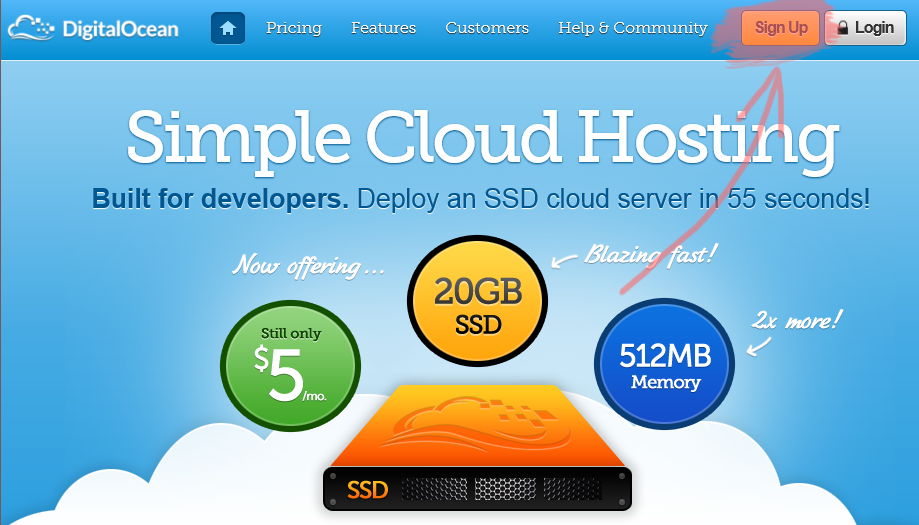
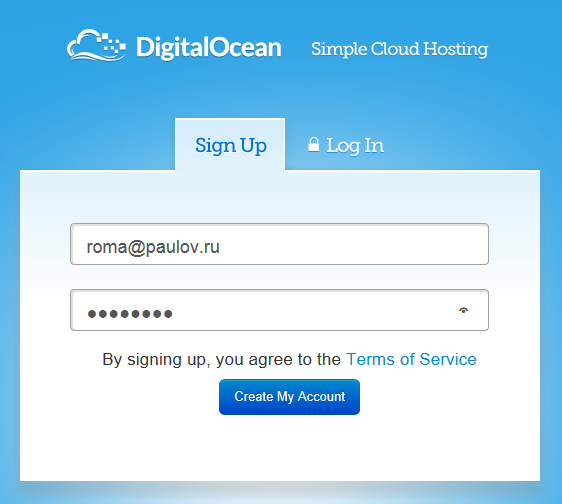
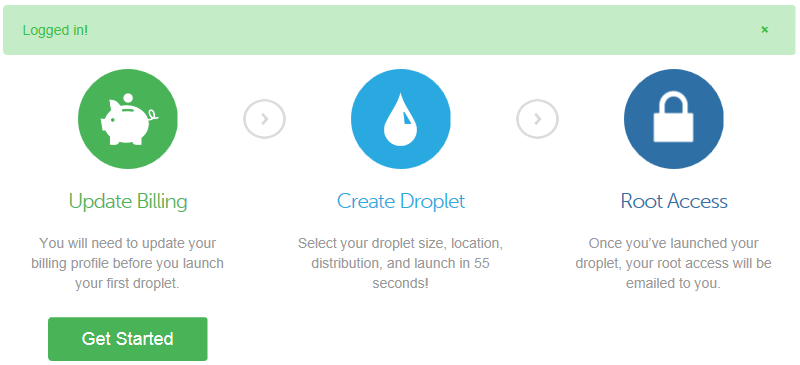
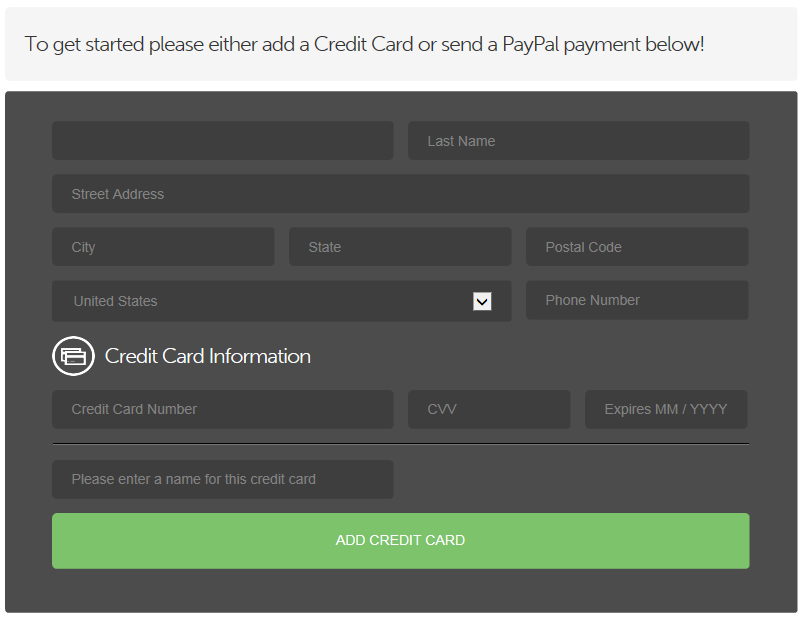
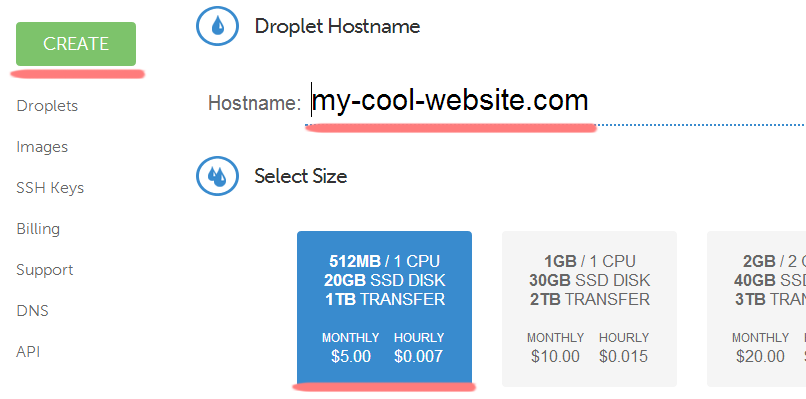
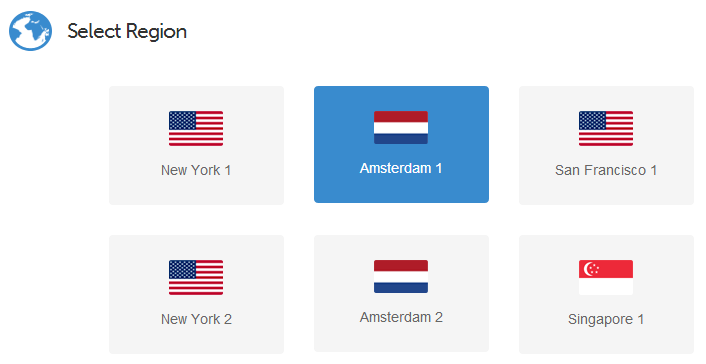
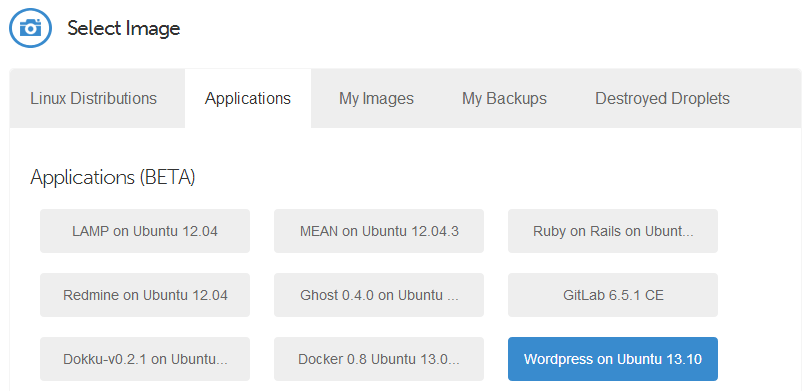
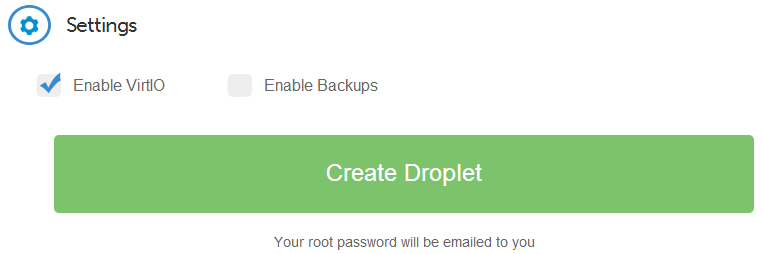
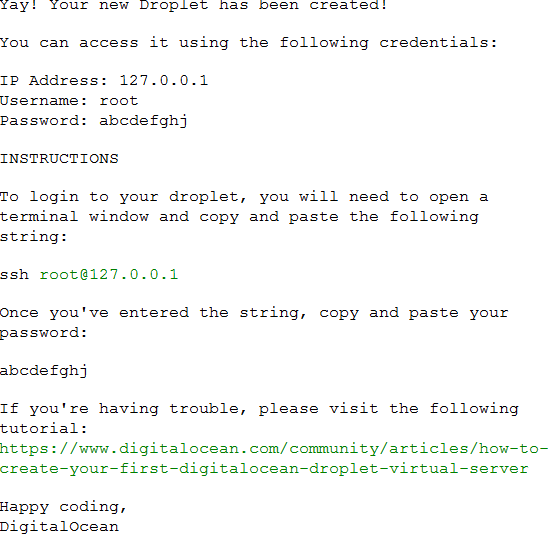
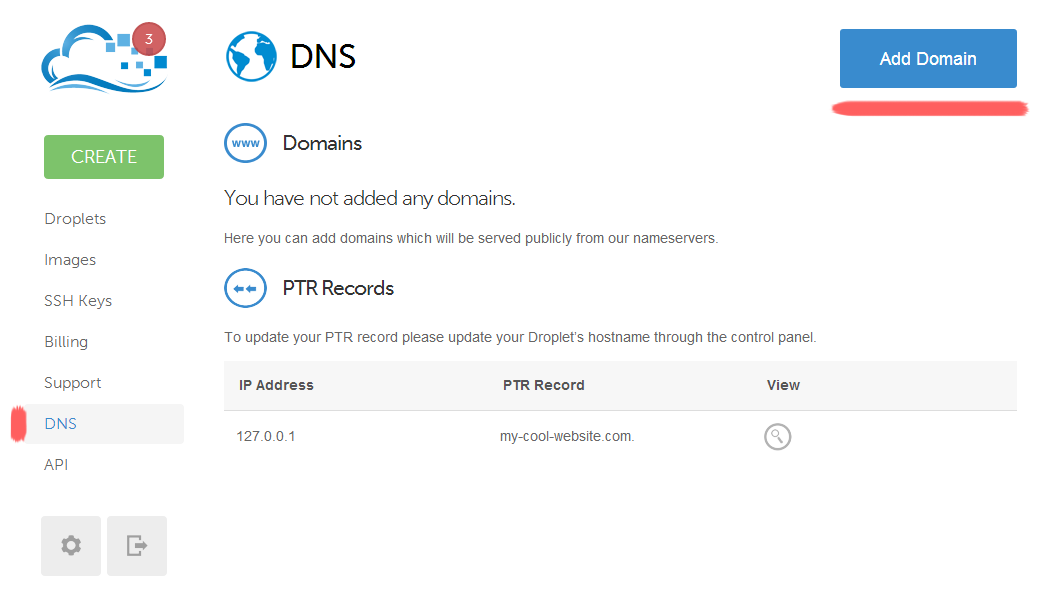
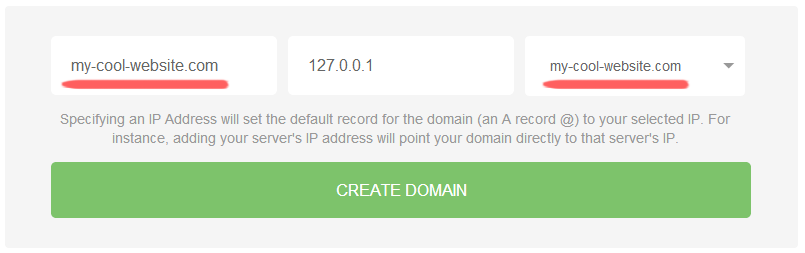
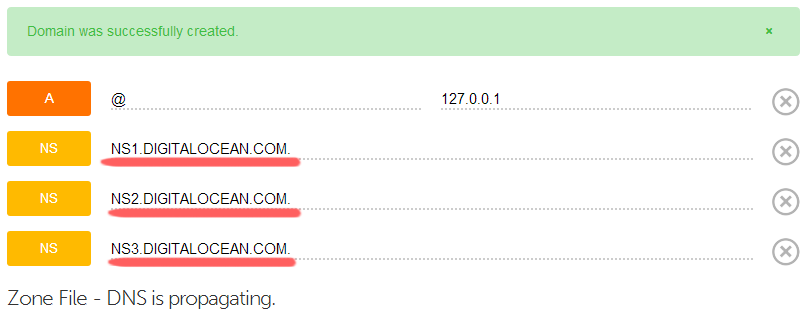
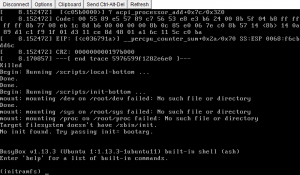
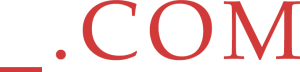
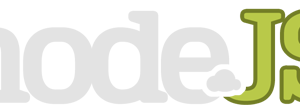

Спасибо, Роман за статьи! Полезные для народа инструкции. Всё грамотно и лаконично.
Хотелось бы, если это возможно, создать раздел об установке и настройках своего сервера на своём хранилище данных, типа BUFFALO NAS Navigator2 — Name: LS-WXLF41.
Искал в интернете, но толковой инструкции не нашёл, хотя знаю люди делают, но ленятся, или не хотят делиться.
спасибо, отличная статья, а только можно еще какие-то места где можно купить хостинг ? или этот считается самым оптимальным?
чем вас эти не устраивают?? или вы любитель широкого выбора ? )
ну да, люблю выбрать самое лучшее, к слову поискав различные варианты в интернете, решил остановить свой выбор на 101domain
Спс за статью. Я со своей стороны бы порекомендовала обратить внимание на hostiman — мне, как новичку в этих всех делах, хостинг показался самым лучшим в мире!
Спасибо за статью, как раз подыскал вроде бы неплохого хостера Handyhost, у них вроде и недорого и сайты летают, никто с ним не работал?